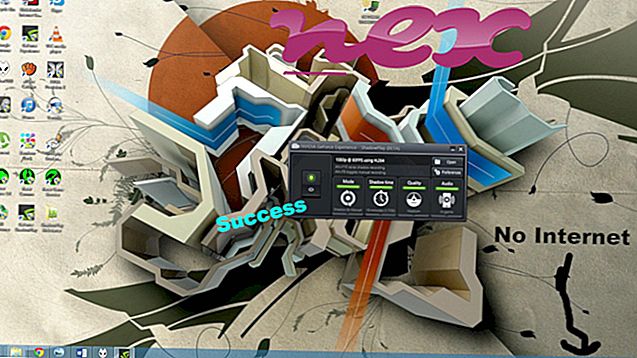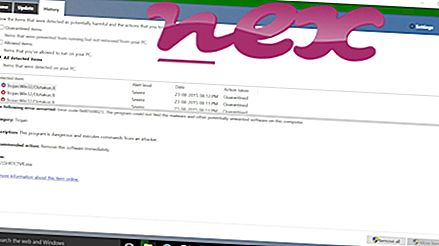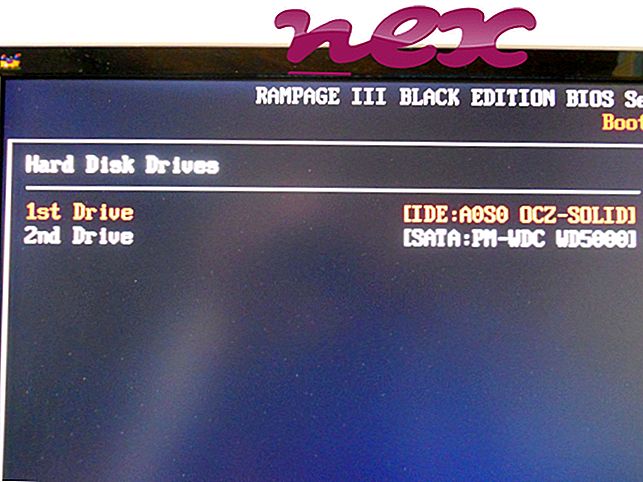Az eredeti SansaDispatch.exe fájl a SanDisk SansaDispatch szoftver összetevője.
A Sansa Dispatcher egy firmware frissítő segédprogram a Sandisk Sansa médialejátszóinak. A SansaDispatch.exe a Sansa Dispatcher programot futtatja. Ez nem elengedhetetlen Windows folyamat, és letiltható, ha ismert, hogy problémákat okoz. A Sansa Dispatcher egy ingyenes segédprogram, amelyet a Sandisk fejlesztett ki, és amely folyamatosan frissíti az eszköz firmware-jét. A program automatikusan lekérdezi a Sandisk médialejátszók frissítéseit a Sandisk szerverekről, de a felhasználóknak valószínűleg manuálisan kell telepíteniük a frissítéseket, miután eszközüket a számítógéphez csatlakoztatta. A Sansa Dispatcher elérhető a Microsoft Windows platformon.A SanDisk Corporation egy amerikai vállalat, amely flash memória tároló eszközöket gyárt. A SanDisk-t 1988-ban alapították Sanjay Mehrotra, Dr. Eli Harari és Jack Yuan. A cég tárolóeszközöket gyárt, amelyeket több mint 250 000 kiskereskedelmi üzletben értékesítenek több mint 100 országban. A SanDisk székhelye jelenleg Milpitas, Kalifornia, USA.
A SansaDispatch a Sansa Dispatch er kifejezést jelenti
A fájlnév .exe kiterjesztése egy végrehajtható fájlt jelöl. A végrehajtható fájlok bizonyos esetekben károsíthatják a számítógépet. Ezért kérjük, olvassa el alább az ön eldöntését, hogy a számítógépen lévő SansaDispatch.exe egy trójai, amelyet el kell távolítania, vagy a Windows operációs rendszerhez tartozó fájl, vagy egy megbízható alkalmazáshoz tartozik.

A Sansa Dispatcher néven ismert eljárás a SansaDispatch vagy a SanDisk Sansa Updater szoftveréhez tartozik (www.sandisk.com).
Leírás: A SansaDispatch.exe nem nélkülözhetetlen a Windows operációs rendszer számára, és viszonylag kevés problémát okoz. A SansaDispatch.exe fájl a felhasználói profilmappa almappájában található (pl. C: \ Felhasználók \ FELHASZNÁLÓ \ AppData \ Roaming \ SanDisk \ Sansa Updater \ vagy C: \ Felhasználók \ FELHASZNÁLÓ \ Alkalmazási adatok \ SanDisk \ Sansa Updater \ ). . Az ismert fájlméret a Windows 10/8/7 / XP operációs rendszeren 79 872 bájt (az összes előfordulás 53% -a), 1 455 288 bájt, 1 465 616 bájt vagy 613 888 bájt.
A program nem látható. Ez nem egy Windows rendszerfájl. A szoftver a Windows indításakor elindul (lásd: Rendszerleíró kulcs: Futtatás, GÉP \ Futtatás). A SansaDispatch.exe képes rögzíteni a billentyűzet és az egér bemeneteit. Ezért a műszaki biztonsági besorolás 54% -kal veszélyes .
A változat eltávolítása: Ha felmerülnek a SansaDispatch.exe problémái, eltávolíthatja a társított programot (Start> Vezérlőpult> Program eltávolítása> Sansa Updater ).Ha a SansaDispatch.exe a "C: \ Program Files" almappájában található, akkor a biztonsági besorolás 50% -kal veszélyes . A fájl mérete 613 888 bájt (az összes előfordulás 66% -a), 79 872 bájt vagy 75 584 bájt. A programnak nincs látható ablaka. Ez nem egy Windows rendszerfájl. A SansaDispatch.exe képes rögzíteni a billentyűzet és az egér bemeneteit.
E változat eltávolítása: Ha a SansaDispatch.exe problémák merülnek fel, tegye a következőket:
1) távolítsa el a társított programot (Start> Vezérlőpult> Program eltávolítása> Sansa Updater )
2) tanácsért forduljon a SanDisk szoftvercéghez.
Fontos: Néhány rosszindulatú program álcázza magát SansaDispatch.exe néven, különösen, ha a C: \ Windows vagy C: \ Windows \ System32 mappában található. Ezért ellenőrizze a SansaDispatch.exe folyamatot a PC-jén, hogy nem fenyeget-e. Javasoljuk a Biztonsági Feladatkezelőt, hogy ellenőrizze számítógépének biztonságát. Ez volt a Washington Post és a PC World egyik legnépszerűbb letöltési ajánlata .
A tiszta és rendezett számítógép a legfontosabb követelmény a SansaDispatch problémáinak elkerülése érdekében. Ez azt jelenti, hogy ellenőrizze a rosszindulatú programokat, megtisztítja a merevlemezt 1 cleanmgr és 2 scc / scannow használatával, 3 eltávolítja a már nem szükséges programokat, ellenőrzi az Autostart programokat (4 msconfig használatával) és engedélyezze a Windows 5 automatikus frissítését. Mindig emlékezzen arra, hogy rendszeresen készít biztonsági másolatot, vagy legalábbis beállít visszaállítási pontokat.
Ha tényleges problémát tapasztal, próbálja felidézni az utoljára elvégzett dolgot, vagy az utoljára telepített dolgot, mielőtt a probléma először jelent meg. Használja a 6 resmon parancsot a problémát okozó folyamatok azonosításához. Még súlyos problémák esetén is - a Windows újratelepítése helyett - jobb, ha javítja a telepítést, vagy a Windows 8 és újabb verziók esetén a 7 DISM.exe / Online / Cleanup-image / Restorehealth parancsot. Ez lehetővé teszi az operációs rendszer javítását az adatok elvesztése nélkül.
A SansaDispatch.exe folyamat elemzéséhez a számítógépen a következő programok bizonyultak hasznosnak: A Security Task Manager megjeleníti az összes futó Windows feladatot, beleértve a beágyazott rejtett folyamatokat, például a billentyűzet és a böngésző figyelését vagy az Autostart bejegyzéseket. Az egyedi biztonsági kockázati besorolás jelzi annak valószínűségét, hogy a folyamat potenciális kémprogramokat, rosszindulatú programokat vagy trójai képessé váljon. B Malwarebytes Anti-Malware felismeri és eltávolítja az alvó kémprogramokat, reklámprogramokat, trójaiákat, keyloggereket, rosszindulatú programokat és nyomkövetőket a merevlemezről.
Kapcsolódó fájl:
askeyboardfocushooker.dll avgrsx.exe native.host.exe SansaDispatch.exe bhdrvx64.sys ambspisyncservice.exe stk02nm.exe lmgrd.exe pelmiced.exe rapimgr.exe omniserv.exe